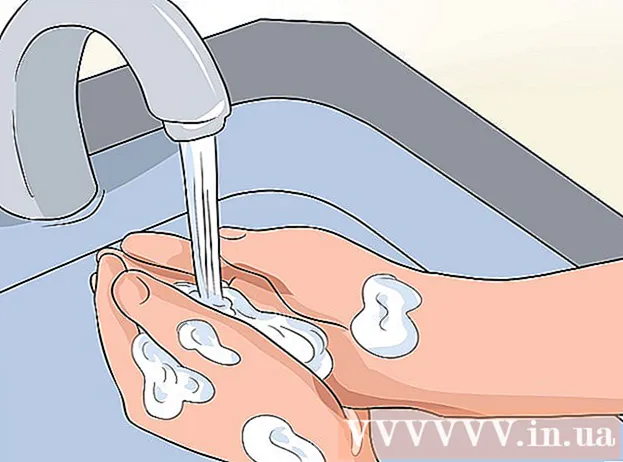著者:
Charles Brown
作成日:
5 2月 2021
更新日:
1 J 2024

コンテンツ
この記事では、Facebookページの上部に投稿を固定して、訪問者が他の投稿の上に表示されるようにする方法を説明します。公開されているFacebookページへの投稿のみを固定できます。
ステップに
方法1/2:iPhone / Android
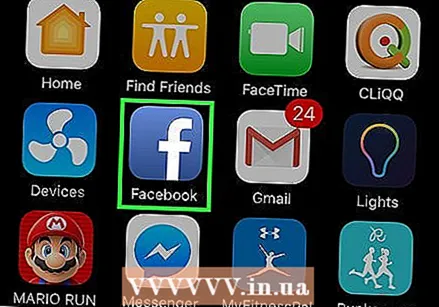 Facebookアプリを開きます。 アイコンは、青色の背景に白いFです。
Facebookアプリを開きます。 アイコンは、青色の背景に白いFです。 - ログインを求められたら、ユーザー名とパスワードを入力し、「ログイン」をクリックします。
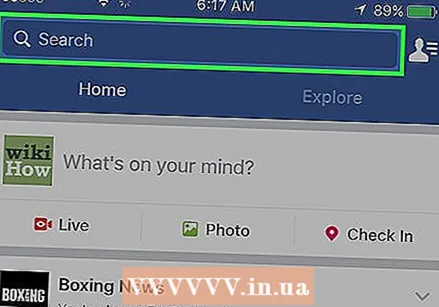 検索フィールドを押します。 これは画面の上部にあります。
検索フィールドを押します。 これは画面の上部にあります。  Facebookページの名前を入力します。 入力すると、検索結果のリストが表示され始めます。
Facebookページの名前を入力します。 入力すると、検索結果のリストが表示され始めます。 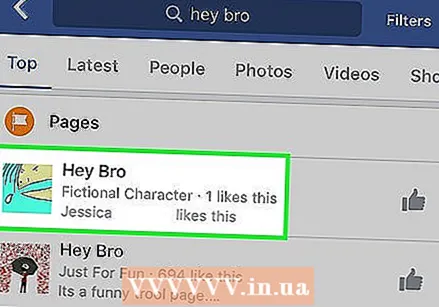 Facebookページを押します。 Facebookページが下の画面に読み込まれます。
Facebookページを押します。 Facebookページが下の画面に読み込まれます。 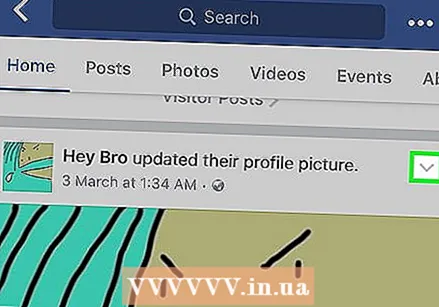 下にスクロールして、メッセージ内の▼アイコンをクリックします。 メッセージの右上隅にあります。ドロップダウンメニューが下に表示されます。
下にスクロールして、メッセージ内の▼アイコンをクリックします。 メッセージの右上隅にあります。ドロップダウンメニューが下に表示されます。 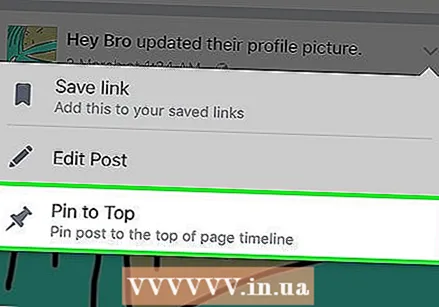 ページ上部の[ピン]をクリックします。 ページがリロードされ、メッセージがページの上部に表示されます。
ページ上部の[ピン]をクリックします。 ページがリロードされ、メッセージがページの上部に表示されます。 - 投稿の固定を解除するには、Facebookページの投稿に移動し、[▼]アイコンをクリックしてから、[ページの上部から固定を解除]をクリックします。
方法2/2:デスクトップ
 開いた フェイスブック.
開いた フェイスブック.- ログインを求められたら、ユーザー名とパスワードを入力し、「ログイン」をクリックします。
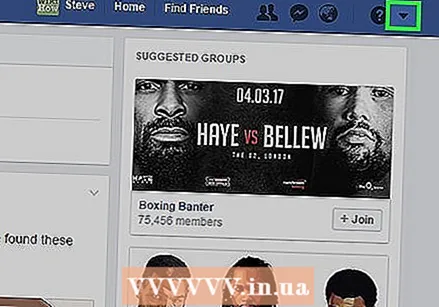 ▼をクリックします。 ページの右上隅にあります。ボタンの下にドロップダウンメニューが表示されます。
▼をクリックします。 ページの右上隅にあります。ボタンの下にドロップダウンメニューが表示されます。 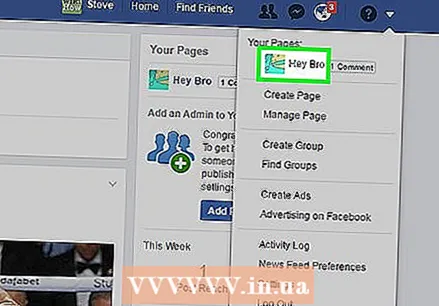 Facebookページをクリックします。 Facebookページのリストは、フライアウトメニューの上部の[ページ]セクションに表示されます。 Facebookページがブラウザに読み込まれます。
Facebookページをクリックします。 Facebookページのリストは、フライアウトメニューの上部の[ページ]セクションに表示されます。 Facebookページがブラウザに読み込まれます。  下にスクロールして、メッセージ内の▼アイコンをクリックします。 メッセージの右上隅にあります。ドロップダウンメニューが下に表示されます。
下にスクロールして、メッセージ内の▼アイコンをクリックします。 メッセージの右上隅にあります。ドロップダウンメニューが下に表示されます。 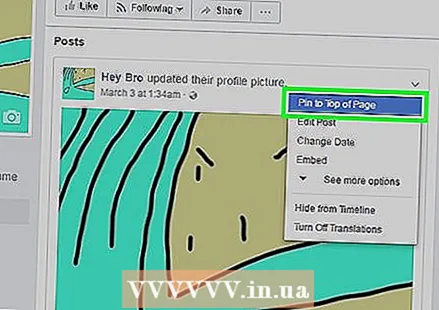 ページ上部の[ピン]をクリックします。 ページがリロードされ、メッセージがページの上部に表示されます。
ページ上部の[ピン]をクリックします。 ページがリロードされ、メッセージがページの上部に表示されます。 - 投稿の固定を解除するには、Facebookページの投稿に移動し、[▼]アイコンをクリックしてから、[ページの上部から固定を解除]をクリックします。